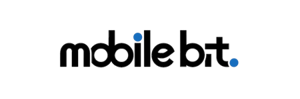No ano de 2014, a Motorola lançou o Moto 360, smartwatch que causou uma grande impressão justamente pelo seu design, possibilitou aos usuários maior aproximação com seus smartphones e tornou as informações mais acessíveis de uma maneira rápida e prática.
Com o Moto 360, é possível verificar ligações, checar atualizações nas redes sociais, receber e responder mensagens por meio do comando de voz e muito mais. Com isso, visando aprimorar a experiência com esse incrível dispositivo, a Motorola postou cinco dicas de como utilizaras funções básicas do Moto 360, confira logo abaixo:
Comandos de voz: responda sem as mãosMoto Body: monitore os passos
Com o Moto Body ativo, é possível monitorar os passos dados em caminhadas. O aplicativo permite comparar os números ao final de cada semana e visualizar o progresso em relação à meta semanal. Quanto melhor o resultado, mais exigente será o Moto 360, que é capaz de gerar novas metas a ser alcançadas.
Com o Moto 360, é possível responder a um Google Hangout ou um whatsapp apenas com a voz. Para isso, ao receber a notificação, basta deslizar o dedo para a esquerda na tela, selecionar “Reply” e falar o que quiser.
Câmera: diga xis

Sempre que a câmera for aberta, o aviso “tire uma foto” vai aparecer na tela do Moto 360. Com isso, é possível posicionar o celular e utilizar o relógio como um controle remoto para tirar fotos a distância.
Notificações: festa selecionada e Mostrador: faça você mesmo
O Moto 360 possibilita mudar o mostrador quantas vezes o usuário desejar. Com o aplicativo Motorola Connect, também é possível criar seu próprio design. Para isso, basta selecionar “Personalizar”, escolher uma foto da galeria do celular e personalizar ponteiros, acentos e marcadores do relógio. Assim que estiver pronto, o novo mostrador será sincronizado automaticamente com o Moto 360.

Não se preocupe se o celular estiver cheio de aplicativos incríveis. O Moto 360 não precisa receber todas as notificações, pois possibilita escolher quais aplicativos deseja ver e quais prefere esconder. Para isso, basta abrir o aplicativo Android Wear no celular, selecionar “Configurações”, ir até o ícone “Bloquear notificações de aplicativos” e nele selecionar o que deve ou não ser sincronizado com o Moto 360. Em alguns casos, também é possível bloquear as notificações adicionais dos aplicativos deslizando o dedo para a esquerda na tela do relógio.
E você? O que achou dessas dicas? Não esqueça de deixar um comentário!